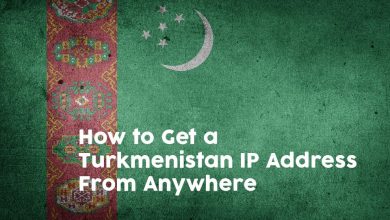Comment installer VyprVPN sur Fire Stick et Fire TV
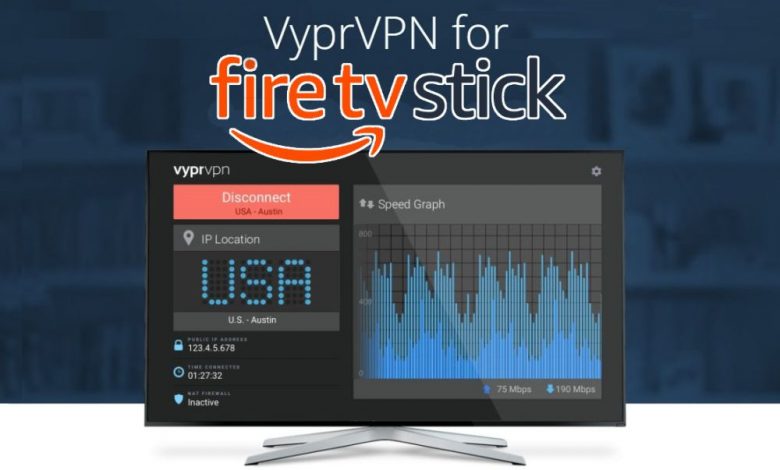
Vous ne pouvez pas simplement télécharger VyprVPN sur votre Firestick, mais le processus de téléchargement latéral est étonnamment facile avec un peu d’aide. Le guide d’aujourd’hui vous guide tout au long du processus d’installation d’un VPN sur votre appareil Fire TV, étape par étape. Nous ferons même beaucoup pour rendre VyprVPN encore plus abordable.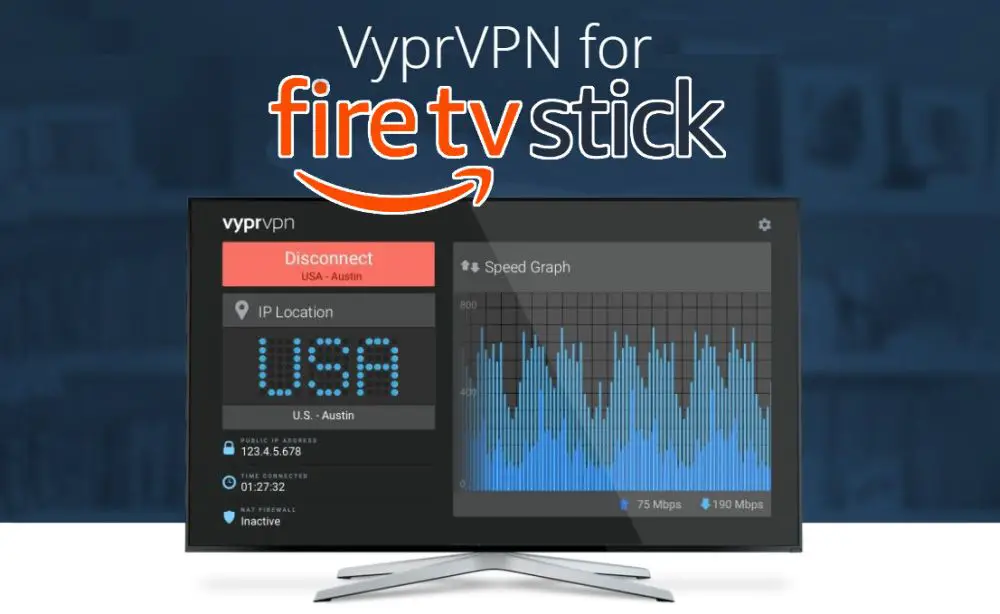
> Garder> Fire Stick en toute sécurité est aussi simple que d’installer un bon VPN. Trouver le bon qui offre un équilibre intelligent entre vitesse et sécurité peut être délicat. Comme des milliers d’utilisateurs satisfaits le savent déjà, VyprVPN est l’un de ces services. Il est facile à utiliser, offre des connexions rapides dans le monde entier et peut vous aider à protéger vos données, où que vous viviez (même en Chine ).
L’installation de VyprVPN sur un périphérique Fire Stick ou Fire TV nécessite un peu de préparation. L’application n’est pas disponible dans le magasin d’applications intégré d’Amazon. Au lieu de cela, vous devrez le télécharger vous-même. Ce n’est pas aussi compliqué que cela en a l’air, donc si vous avez quelques minutes et que vous souhaitez assurer une confidentialité totale sur votre Fire Stick, nous avons fourni un guide complet pour installer VyprVPN sur n’importe quel appareil Fire TV.
Comment installer VyprVPN sur un Fire Stick
La plupart des gens sont familiarisés avec l’installation d’applications sur Fire TV à l’aide du service de magasin d’applications intégré d’Amazon. Cependant, tous les VPN ne sont pas disponibles sur ce marché, ce qui signifie qu’ils doivent être téléchargés. Le processus de chargement latéral est remarquablement simple. Vous n’avez pas besoin de jailbreaker ou de rooter, ajoutez simplement des programmes en utilisant un autre programme, c’est tout!
Méthodes de chargement latéral
Il existe plus d’une douzaine de méthodes fiables de téléchargement d’ applications sur Fire Stick. Ci-dessous, nous avons choisi deux des meilleurs: adbLink et l’application Downloader. Les deux sont gratuits, les deux sont simples et les deux vous permettent d’installer VyprVPN sur votre Fire TV en un rien de temps. Il vous suffit d’avoir accès à un ordinateur et à Internet, c’est tout!
Problèmes d’utilisabilité
Bien que VyprVPN soit un excellent VPN en soi, gardez à l’esprit qu’il n’a pas été conçu pour être utilisé avec Fire TV. L’application fonctionne correctement, même si elle peut sembler étouffante ou difficile à naviguer, car vous vous attendez à ce qu’elle ait un appareil à écran tactile étroit plutôt qu’un téléviseur intelligent HD à télécommande portable.
Cependant, une nouvelle version personnalisée de VyprVPN pour Android TV a été publiée et montre des résultats prometteurs pour les propriétaires de Fire Stick. Nous avons utilisé cette version pour notre guide ci-dessous afin que vous puissiez obtenir la meilleure expérience possible.
Pourquoi utiliser un VPN avec Fire TV?
Les VPN, ou réseaux privés virtuels, fonctionnent silencieusement en arrière-plan pour protéger vos informations. Pour ce faire, ils chiffrent chaque paquet de données qui quitte votre appareil, ce qui empêche les FAI , les gouvernements ou les pirates de voir quels sites vous visitez ou ce que vous téléchargez. Les VPN ajoutent également une touche d’anonymat en remplaçant votre adresse IP facilement identifiable par une adresse IP sécurisée et non locale.
Le cryptage et les adresses IP virtuelles ajoutent de nombreux avantages à vos flux, même sur Fire Sticks et Fire TV. En installant un VPN, vous aurez accès aux fonctionnalités suivantes et bien plus encore:
- Accédez aux flux de films d’autres pays sur Netflix , Hulu , YouTube , etc.
- Gardez les vidéos des applications téléchargées en toute sécurité et de manière anonyme.
- Évitez les FAI de limiter votre connexion.
- Débloquez les sites Web et le contenu censurés .
Obtenez VyprVPN pour une confidentialité en ligne incroyable
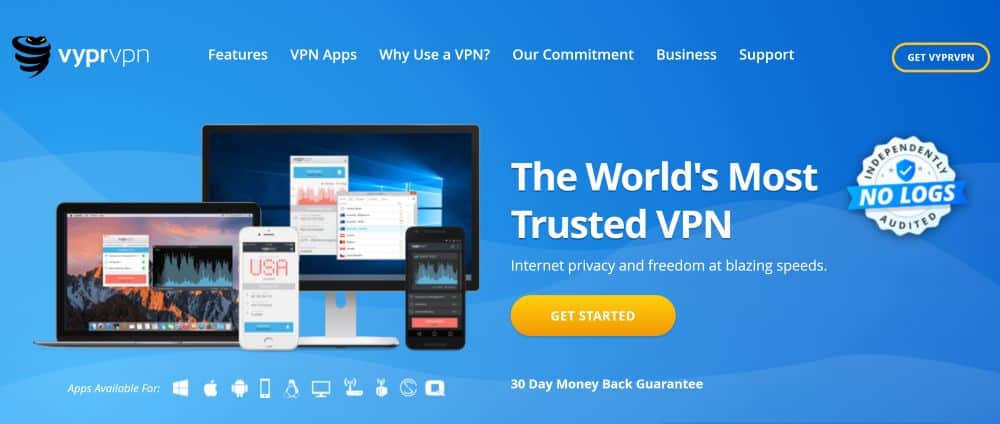
VyprVPN possède de nombreuses fonctionnalités qui le rendent parfait pour protéger vos données. Cela commence par une base solide de protection qui comprend le cryptage AES 256 bits, un kill switch automatique et des fonctionnalités de protection contre les fuites DNS. Les utilisateurs bénéficient également d’une politique d’enregistrement zéro sur le trafic et les demandes DNS, ce qui permet de protéger les données des tiers curieux.
L’une des fonctionnalités les plus uniques de VyperVPN est la technologie Chameleon. Ce protocole enveloppe chaque paquet de données dans une couche de cryptage supplémentaire, cachant les métadonnées pour éviter les inspections approfondies des paquets utilisées pour décrypter les connexions cryptées. Votre activité restera privée même si vous accédez au Web dans des endroits comme la Chine, la Russie ou l’Iran, ce qui vous permet de franchir les pare-feu de censure et de débloquer facilement des sites Web.
Lisez notre critique complète de VyprVPN .
VyprVPN sur Fire TV – Méthode adbLink
L’utilisation d’adbLink pour télécharger du contenu sur votre Fire Stick est l’un des meilleurs moyens d’accéder à de nouveaux logiciels. Ici, nous vous guidons tout au long du processus d’installation de VyprVPN à l’aide d’un PC et du logiciel gratuit adbLink.
Étape 1: créer un compte avec VyprVPN
Visitez la page des offres VyprVPN sur le navigateur Web de votre PC. Choisissez un plan en haut, puis entrez les informations de votre compte ci-dessous (nom, adresse e-mail, mot de passe). Ajoutez les informations de facturation ci-dessous et choisissez un mode de paiement. Terminez le processus de paiement pour créer votre compte.
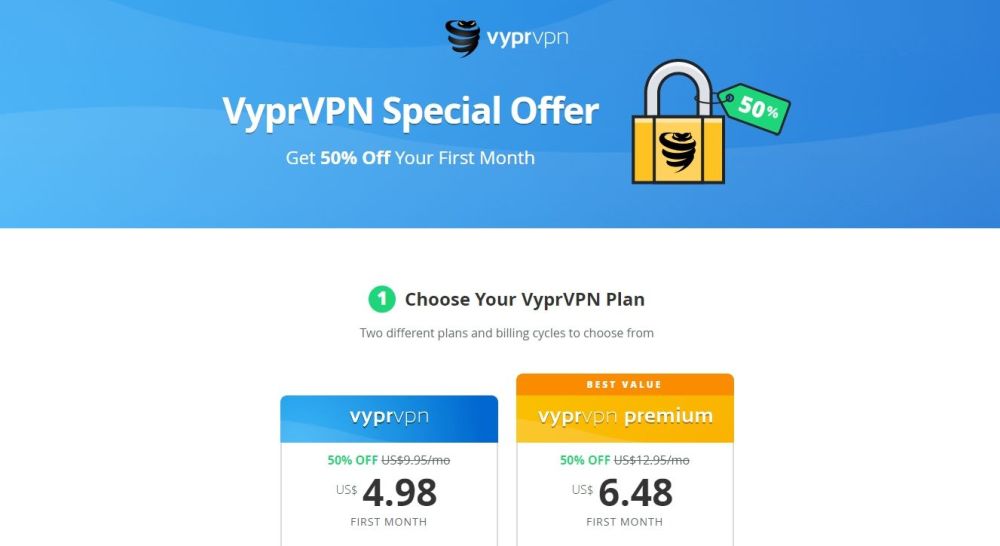
> A> Page de connexion et connexion VyprVPN . Ici, vous pouvez gérer votre abonnement, télécharger des logiciels supplémentaires ou obtenir des versions de VyprVPN pour une variété de plates-formes. Étant donné que Vypr ne propose pas de téléchargement direct pour les appareils Fire TV ou Fire Stick, nous devrons choisir une autre méthode d’installation. Fermez cette page lorsque vous avez terminé et continuez avec les étapes ci-dessous.
Étape 2: téléchargez l’APK
Les fichiers APK (.apk) sont des programmes packagés qui s’exécutent sur les appareils Android et Android. Fire TV et Fire Sticks sont basés sur Android, donc pour installer VyprVPN, nous devrons obtenir un apk officiel.
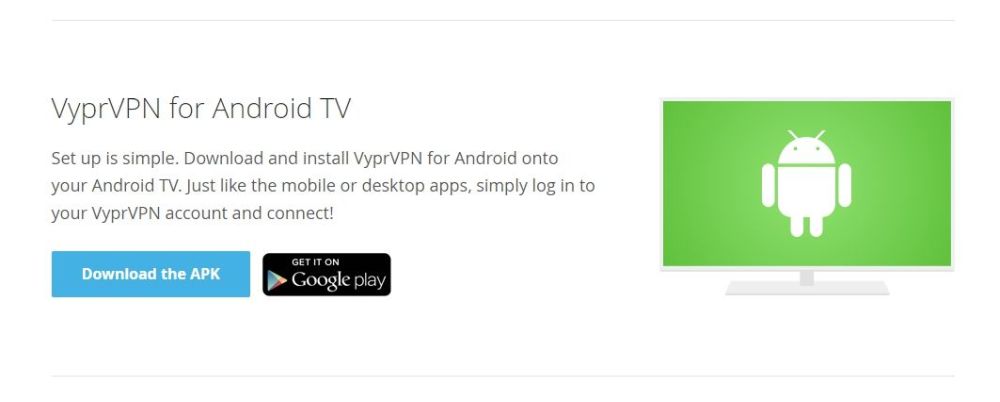
> VyprVPN> Au lieu de cela, nous devons accéder au lien à partir d’une page alternative. Dans le navigateur Web de votre ordinateur, accédez à la section de téléchargement d’Android TV et recherchez le bouton de lien bleu pour l’application ci-dessous. L’URL suivante devrait vous diriger directement vers le fichier, bien que VyprVPN puisse le déplacer lorsqu’une nouvelle version est ajoutée:
Téléchargez le fichier sur le bureau de votre ordinateur ou n’importe où facilement accessible.
Étape 3: installez adbLink
adbLink peut sembler compliqué, mais il est vraiment facile à utiliser une fois que vous êtes familiarisé avec la conception. Commencez par visiter le site web adbLink pour télécharger le programme. Installez-le où vous le souhaitez et lancez-le tout de suite. Cliquez sur le bouton «nouveau» à côté de la boîte de l’appareil et ajoutez votre clé Fire TV.
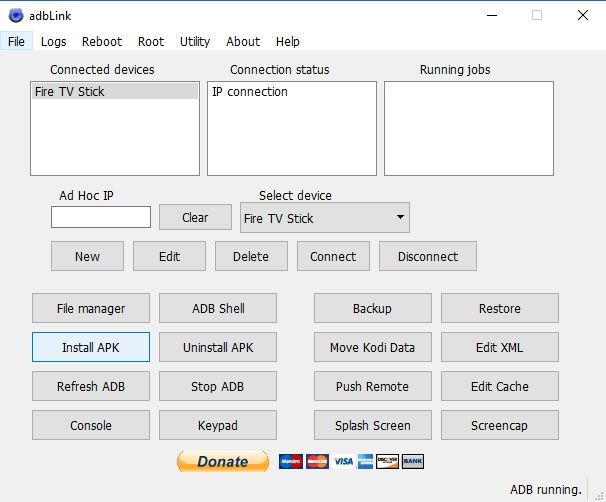
> L’ adresse IP . La description peut être celle que vous voulez, tant que vous la reconnaissez comme votre Fire Stick. L’adresse IP doit être spécifique, nous devrons donc la copier à partir du Fire TV lui-même.
Allumez votre téléviseur et allumez votre Fire Stick. Accédez à Paramètres> À propos de – Réseau et recherchez l’adresse IP répertoriée à droite. Écrivez-le, prenez une photo ou mémorisez-la. Dans tous les cas, vous devez copier ces numéros dans adbLink, puis vous pouvez les oublier.
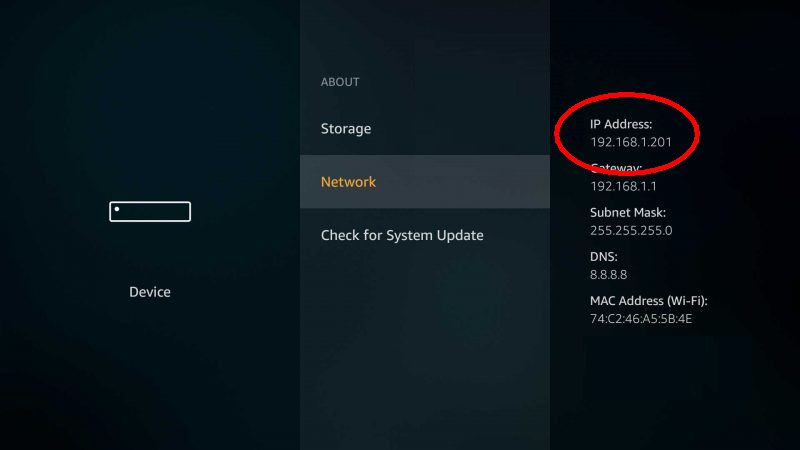
> Ajouter> Vous pouvez maintenant sélectionner l’appareil dans le menu principal d’adbLink. Faites-le, puis cliquez sur Se connecter. Si votre ordinateur et votre Fire Stick sont tous deux sur le même réseau domestique, adbLink formera une connexion pour faciliter le téléchargement.
Étape 4: ajoutez l’APK
Avec adbLink connecté à votre Fire Stick, vous êtes prêt à installer. Choisissez le bouton Installer l’APK sur le côté gauche de la fenêtre. Une boîte de dialogue de fichier s’ouvre et vous permet de rechercher l’application VyprVPN que vous avez téléchargée précédemment. Localisez-le, confirmez l’installation, lorsque vous attendez pendant que adbLink envoie le fichier et l’installe sur votre appareil. Cela ne devrait prendre que quelques minutes.
Étape 5: Lancez VyprVPN
L’application VyprVPN va maintenant s’installer sur votre Fire Stick. Pour y accéder, vous devrez faire défiler jusqu’à la section Vos applications et jeux dans le menu principal de Fire TV, puis vous déplacer complètement vers la droite jusqu’à ce que vous voyiez la flèche «Tout voir». Cliquez dessus et une grille d’applications apparaîtra. VyprVPN sera en bas. Faites défiler jusqu’à celui-ci et cliquez pour commencer.
VyprVPN sur Fire Stick – Méthode de téléchargement
Étant donné que VyprVPN offre un lien direct vers l’apk du logiciel, il est étonnamment facile de l’installer sur votre Fire Stick à l’aide de l’application Downloader. Suivez les étapes ci-dessous pour ce faire et préparez-vous à taper longtemps sur la télécommande.
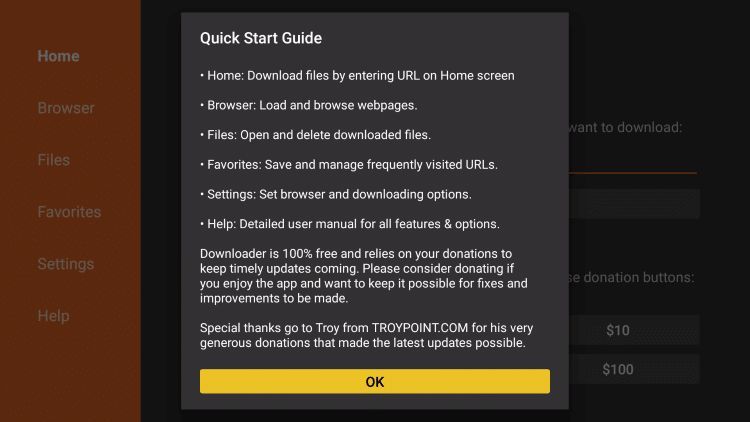
> Étape>
Accédez à la page des offres VyprVPN sur le navigateur Web de votre PC. Choisissez un forfait, entrez les informations de votre compte, ajoutez les détails de facturation, puis terminez le processus de paiement pour créer votre compte. Lorsque votre abonnement est actif, visitez la page de connexion VyprVPN et connectez-vous . Vous pouvez gérer les détails de votre compte et télécharger VyprVPN pour différentes plates-formes ici, mais comme le Fire Stick n’est pas directement pris en charge, vous ne pouvez pas faire grand-chose. Fermez la fenêtre du navigateur lorsque vous avez terminé de regarder autour de vous, puis continuez avec les étapes ci-dessous.
Étape 2: installez le téléchargeur
Ajoutez l’application Downloader à votre Fire Stick en la recherchant dans l’App Store intégré. Vous pouvez également utiliser le marché Web d’Amazon pour envoyer Downloader sur votre appareil . Une fois installé, lancez-le depuis le menu principal de Fire TV.
Étape 3: Obtenez l’APK VyprVPN
Les fichiers APK (.apk) sont le format utilisé par les appareils Android pour installer des applications. Les Fire Sticks les exécutent très bien, car Fire TV est basé sur le système d’exploitation Android. Étant donné que VyprVPN n’est pas sur le marché Amazon, nous devrons obtenir un apk Android et l’installer manuellement.
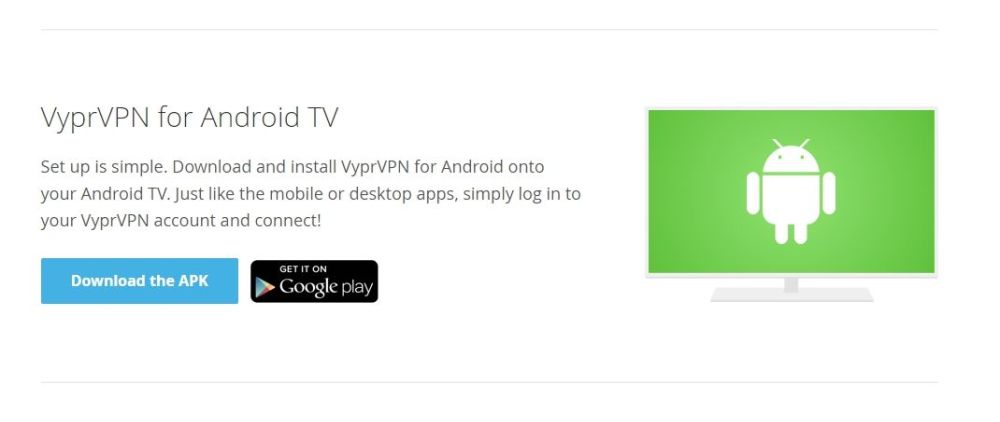
> VyprVPN> Vous ne le trouverez pas sur la page principale de téléchargement. Au lieu de cela, accédez à la section de téléchargement d’Android TV et recherchez le bouton bleu de téléchargement d’apk. Faites un clic droit et choisissez «copier le lien», puis collez-le dans un endroit sûr. Vous devrez le saisir dans l’application Downloader à l’étape suivante.
Pour référence, le lien de téléchargement devrait ressembler à ceci. Vous n’aurez pas besoin de télécharger le fichier réel, copiez simplement l’URL:
Étape 4: Téléchargez et installez VyprVPN
Vous êtes maintenant prêt à installer VyprVPN. Ouvrez l’application Downloader sur votre Fire TV. Vous verrez un écran simple avec une grande zone URL en haut. Écrivez le lien direct vers le fichier apk que vous avez copié précédemment dans cette boîte. Cela peut être frustrant quand tout ce que vous avez est une télécommande et un clavier logiciel, mais respectez-le, cela vous fait gagner du temps à long terme.
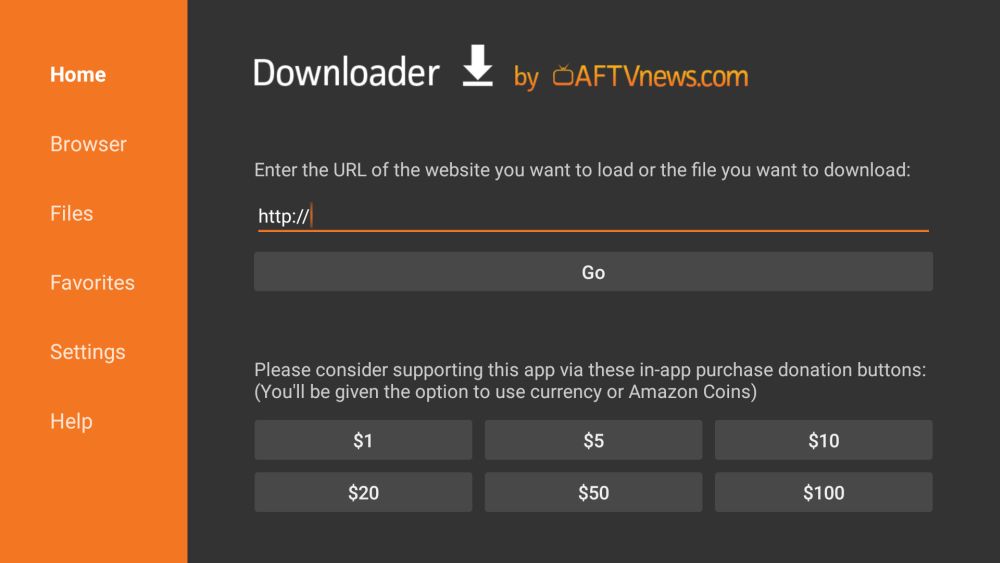
> Enter> Downloader recherchera automatiquement le fichier. Vous serez invité à l’installer une fois terminé. Confirmez votre choix, puis confirmez les étapes d’installation affichées sur votre téléviseur.
Une fois l’installation terminée, vous pouvez accéder à VyprVPN à partir du menu principal des applications. Exécutez-le chaque fois que vous allumez votre Fire TV Stick pour une sécurité en ligne totale!
Dépannage du chargement latéral
La décharge latérale est simple, mais vous pouvez rencontrer une erreur occasionnelle. Si vous ne pouvez pas installer VyprVPN du premier coup, revérifiez pour vous assurer que les problèmes ci-dessous ne vous gênent pas.
Autoriser les sources inconnues
Fire TV est livré avec une option intégrée qui désactive les installations externes par défaut. Vous pouvez lui permettre de télécharger du contenu en accédant à la page des paramètres. Si cette option n’est pas activée, vous ne pourrez pas ajouter d’applications sauf via l’App Store d’Amazon.
- Accédez à la page des paramètres de votre Fire TV Stick située en haut du menu Démarrer.
- Faites défiler vers la droite et choisissez Appareil
- Descendez aux options pour les développeurs
- Réglez les applications de sources inconnues sur ACTIVÉ.
- Acceptez le message d’avertissement concernant l’installation d’applications externes.
Je ne parviens pas à me connecter à Fire TV
Si vous utilisez un appareil distinct pour le chargement latéral, comme la méthode adbLink ci-dessus, vous pouvez rencontrer des problèmes de connexion à votre Fire TV. La source la plus courante de ceci est de ne pas avoir le PC connecté sur le même réseau que votre Fire Stick. Tout ce que vous avez à faire est de vous assurer que les deux appareils accèdent au même signal Wi-Fi, puis réessayez de télécharger.
Est-il sécuritaire de charger latéralement?
Absolument. La décharge latérale est sûre et peut-être prise en charge par Amazon. Comme vous n’avez pas à faire de piratage ou de jailbreak pour activer les fonctionnalités de téléchargement, l’ensemble du processus est simple. Une fois que vous avez téléchargé les applications, vous pouvez même les désinstaller via le programme de désinstallation par défaut de Fire Stick. À moins que vous n’installiez volontairement de mauvaises applications sur votre matériel, le téléchargement latéral est une pratique parfaitement inoffensive.
conclusion
Prêt pour une expérience de streaming Fire Stick sûre et sécurisée ? L’ajout d’un service tel que VyprVPN à votre Fire TV est un excellent moyen de débloquer de nouvelles vidéos, de protéger votre vie privée et de déjouer les efforts de limitation des FAI, le tout en même temps. Une fois installé et prêt à l’emploi, vous n’aurez plus jamais à vous soucier des problèmes de sécurité en ligne.
Si vous avez besoin d’un VPN pendant une courte période lorsque vous voyagez, par exemple, vous pouvez obtenir gratuitement notre VPN de premier plan. NordVPN comprend une garantie de remboursement de 30 jours. Vous devrez payer l’abonnement, c’est acquis, mais autorisez l’accès complet pendant 30 jours, puis annulez pour un remboursement complet . Leur politique d’annulation sans poser de questions porte bien son nom.